Canon MX920 illesztőprogram letöltése és frissítése Windows operációs rendszerhez: Ezek a módszerek segítenek az eredeti és legújabb illesztőprogram telepítésében Canon PIXMA MX920 nyomtatójához.
Nemrég vásárolt Canon PIXMA MX920 nyomtatót? Ezután tisztában kell lennie azzal, hogyan tarthatja naprakészen a megfelelő illesztőprogramokat. A Canon MX920 egy népszerű többfunkciós nyomtató, amelyhez néhány előre telepített illesztőprogram tartozik. Ezek az illesztőprogramok lehetővé teszik, hogy a nyomtató pontosan kommunikáljon a Windows operációs rendszerrel.
Amikor a Canon MX920 illesztőprogram-fájlok eltűnnek vagy megsérülnek, a nyomtató hirtelen leáll a várt módon. Ennélfogva, a nyomtató-illesztőprogramok frissítése időről időre elengedhetetlen a nyomtatási hibák és hibák elkerülése érdekében.
Elkészítettük ezt az illesztőprogram-telepítési útmutatót, amely bemutat néhány módszert a Canon PIXMA MX920 nyomtató-illesztőprogram gyors, problémamentes letöltéséhez.
A Canon MX920 illesztőprogram letöltésének, telepítésének és frissítésének módszerei Windows 10, 8, 7 rendszerhez
Az alább felsorolt módszerek bármelyikével megtalálhatja, letöltheti és telepítheti a megfelelő Canon MX920 illesztőprogramot Windows PC-jére.
1. módszer: Frissítse a Canon MX920 illesztőprogramját az Eszközkezelőben
A Windows rendelkezik egy alapértelmezett eszközzel, az Eszközkezelővel, amely a számítógéphez csatlakoztatott hardverek és azok illesztőprogram-állapotának megtekintésére és kezelésére szolgál. Ez azt jelenti, hogy az Eszközkezelővel végrehajthatja a Canon MX920 illesztőprogram letöltését. Ehhez kövesse az alábbi lépéseket:
- A billentyűzeten nyomja meg a gombot Windows + R gombokat egyszerre a Futtatás párbeszédpanel megnyitásához.
- A Futtatás mezőbe írja be devmgmt.msc és nyomja meg az Enter billentyűt. Az OK gombra is kattinthat.

- A fenti lépések az Eszközkezelő ablakba vezetnek, ahol a Nyomtatási várólistákhoz kell navigálnia, és duplán kell rákattintania a kategória kibontásához.
- Most keresse meg a Canon MX920 illesztőprogramot, és kattintson rá jobb gombbal. Ezután válasszon Frissítse az illesztőprogramot.

- A második promptból válassza a lehetőséget Frissített illesztőprogram-szoftver automatikus keresése.

Várja meg, amíg a program frissíti a rendszerhez tartozó Canon MX920 nyomtató-illesztőprogramot. Ha elkészült, indítsa újra a számítógépet a legutóbbi módosítások alkalmazásához.
Olvassa el még: Canon MX922 illesztőprogram letöltése és frissítése Windows rendszeren
2. módszer: Töltse le manuálisan a Canon MX920 nyomtató-illesztőprogramot a hivatalos webhelyről
A Canon folyamatosan frissíti az illesztőprogram-verziókat, hogy biztosítsa termékei konzisztenciáját. Tehát a Canon PIXMA MX920 nyomtatójához legmegfelelőbb illesztőprogramokat a Canon hivatalos webhelyéről szerezheti be. Ehhez kövesse az alábbi lépéseket:
- Először is menjen a a Canon hivatalos weboldala.
- Irány a Támogatás fület, és válasszon Szoftverek és illesztőprogramok.

- Írja be a PIXMA MX920 nevet a keresősávba, és válassza ki a legjobb találatot a keresési eredmények közül.
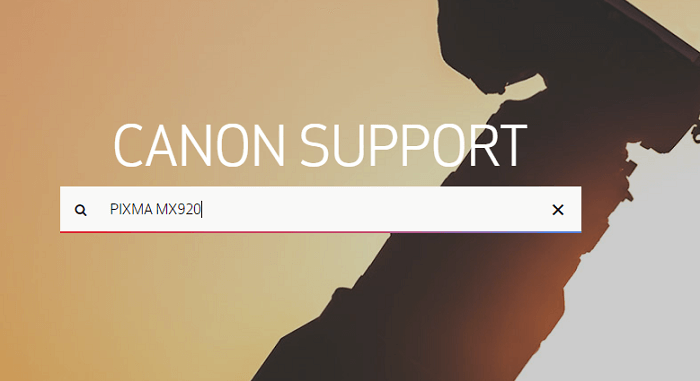
- Görgessen le az Illesztőprogramok és letöltések részhez. Itt ellenőrizze, hogy a kiválasztott operációs rendszer megfelelő-e. Ha nem, akkor válassza ki a megfelelőt a legördülő menüből. Ezután válassza ki a kívánt nyelvet.
- Kattintson KIVÁLASZTÁS alatt Ajánlott illesztőprogram(ok).
- Ezután kattintson a gombra LETÖLTÉS.
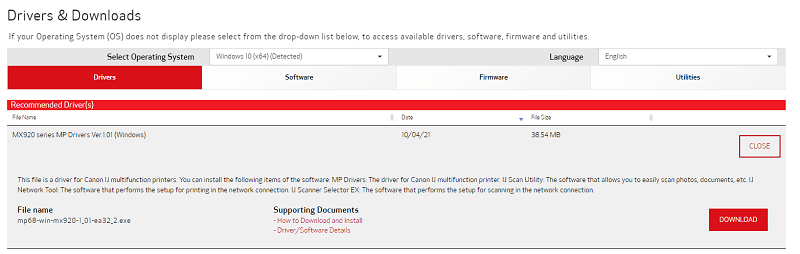
Miután letöltötte az illesztőprogramot, nyissa meg, és kövesse a telepítővarázslót a Canon MX920 nyomtató-illesztőprogram letöltésének sikeres végrehajtásához a számítógépen. Végül ne felejtse el újraindítani a számítógépet a legutóbbi módosítások érvényesítéséhez.
Olvassa el még: Töltse le, telepítse és frissítse a Canon MX492 illesztőprogramjait Windows rendszeren
3. módszer: Használja a Bit Driver Updater programot a Canon MX920 illesztőprogram automatikus telepítéséhez (ajánlott)
Az illesztőprogramok kézi letöltése komoly feladat lehet, különösen, ha nem ismeri a technológiát és a kapcsolódó dolgokat. Ezért azt javasoljuk, hogy használja a Bit Driver Updater programot. Ez egy világszerte elismert illesztőprogram-frissítő eszköz, amely automatikusan felismeri a rendszert, és megkeresi a hozzá tartozó illesztőprogramokat.
A Bit Driver Updater olyan beépített eszközökkel érkezik, mint a szkennelésütemező és az automatikus biztonsági mentés és visszaállítás eszköz. Nem csak ez, hanem ezzel a szoftverrel akár 50%-kal is növelheti a számítógép teljesítményét. Sőt, a szoftver csak WHQL által tesztelt vagy tanúsított illesztőprogramokat biztosít. Az alábbiakban bemutatjuk, hogyan töltheti le a Canon MX920 illesztőprogramot a Bit Driver Updater programmal:
- Töltse le és telepítse a Bit Driver Updater programot.

- Futtassa az illesztőprogram-frissítőt a számítógépén, és kattintson a bal oldali ablaktáblán a Beolvasás gombra.

- Várja meg, amíg a szkennelés befejeződik. Menjen végig a vizsgálat eredményein, és keresse meg a Canon MX920 illesztőprogramot. Később kattintson a mellette található Frissítés most gombra. Az Összes frissítése gombra is kattinthat. Ez lehetővé teszi, hogy frissítse az összes hibás vagy elavult PC-illesztőprogramot egy lövésen belül.

Az illesztőprogramok tömeges letöltéséhez azonban a Bit Driver Updater pro verzióját kell használnia. A fizetős verzióval 24 órás technikai támogatást és 60 napos teljes pénz-visszafizetési garanciát is kap. Ez egy egyszerűbb módja az elavult PC-illesztőprogramok gyors frissítésének.
Olvassa el még: Canon MX870 illesztőprogram letöltése, telepítése és frissítése
Canon MX920 illesztőprogram letöltése Windows 10, 8, 7 rendszerhez: KÉSZ
Reméljük, hogy a Canon nyomtató-illesztőprogram letöltéséről és frissítéséről szóló útmutató segít megtalálni a megfelelő illesztőprogramot a nyomtatójához. Ha bármilyen jobb javaslata, ötlete van, vagy további kétségei vannak, kérjük, írjon nekünk megjegyzést az alábbi mezőbe.
Ha rendszeres műszaki frissítéseket szeretne kapni, iratkozzon fel hírlevelünkre. Ezenkívül kövessen minket közösségi média csatornáinkon, többek között: Facebook, Twitter, Instagram, és Pinterest
.